随着人们生活条件的提高,电脑已经成为了每家每户不可或缺的电器了。但是,不少人在买了电脑之后,对于它的系统组装是一概不知的。那么,笔记本怎么安装系统呢?下面,小编给大家分享笔记本电脑装windows7系统的经验。
网络越来越发达,重装系统的方法也越来越简单,从最开始的光盘安装系统,到U盘装系统,到现在的一键重装系统,不同人群的笔记本的用途不同,所需要装的系统也就不一样。那笔记本怎么重装系统呢?下面,小编给大家讲解笔记本电脑装windows7系统的操作了。
笔记本电脑怎么装windows7系统
准备工作:
1、制作一个大番薯u盘启动盘。
2、网络上下载原版windows7系统安装包并将其放入u盘启动盘中。
将大番薯u盘启动盘插入usb接口,重启电脑后按启动快捷键进入大番薯菜单页面,
在菜单页面中选择“【02】大番薯wIN8 PE标准版(新机器)”按回车键进入
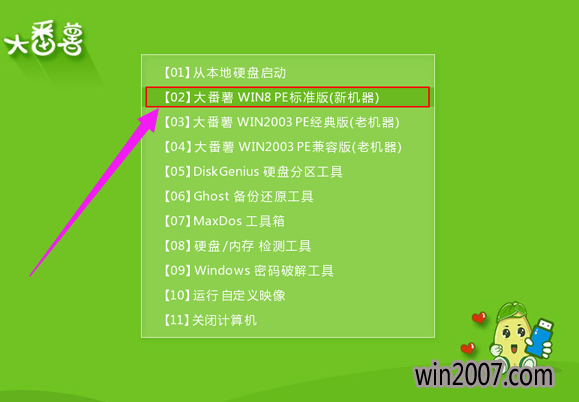
笔记本电脑图解详情-1
进入大番薯windows8pe界面后,系统会自启大番薯pe装机工具。
点击“浏览”,选择在u盘启动盘内的原版windows7系统安装包单击“打开”
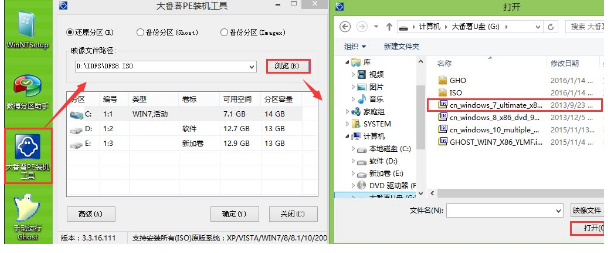
装系统图解详情-2
添加完系统安装包后,在工具磁盘列表中点击系统盘替换掉原先系统,然后点击“确定”
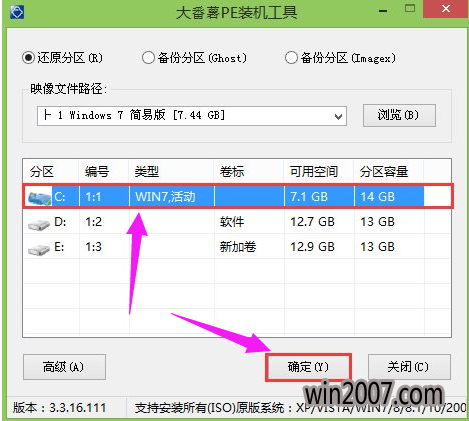
装系统图解详情-3
在弹出的询问框中,采用默认设置,只需点击“确定”按钮
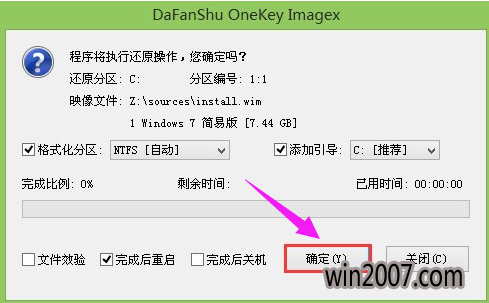
笔记本图解详情-4
之后只需耐心等待系统释放完成

笔记本电脑图解详情-5
安装完成会询问是否重启计算机,点击“是”等待开机后,
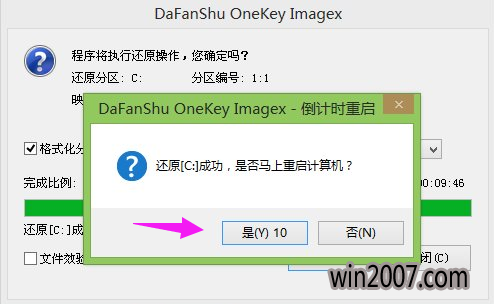
windows7图解详情-6
就能看到windows7系统安装完成正在初始化

装系统图解详情-7
以上就是笔记本电脑装windows7系统的操作方法了。